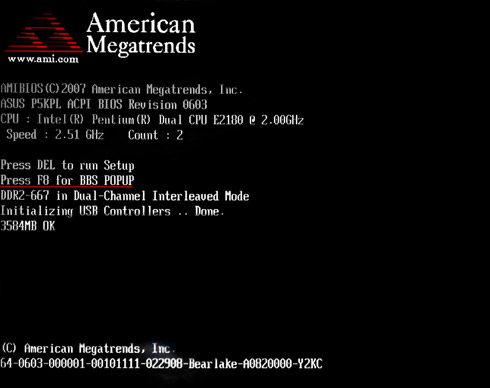به نام خداوند بخشنده و مهربان!
سلام خدمت دوستان عزیز!
تصمیم گرفتم براتون آموزش تنظیم بایوس رو قرار بدم که اگه خواستید ویندوز از روی فلش نصب کنید بتونید اونو تنظیم کنید!
در کامپیوتر هایی که DVD Rom ندارند یا خراب شده است، یکی از روش های نصب ویندوز، استفاده از حافظه های USB (مثل فلش مموری) است. در این روش شما ویندوز را روی فلش مموری خود کپی کرده و سپس آن را به کامپیوتر متصل میکنید.
حال دو روش برای نصب دارید. استفاده از فایل Autorun در داخل My Camputer که روش مناسبی برای نصب ویندوز نیست. روش دوم استفاده از BOOT و نصب ویندوز که روش معمول و مناسب نصب میباشد. در این مطلب چگونگی تنظیم کردن BIOS برای BOOT شدن فلش مموری را آموزش خواهیم داد.
برای شروع باید کامپیوتر خود را ریستارت کنید. پس از شروع به کار مجدد سیستم، در صفحه اول کلید مربوط به ورود BIOS نوشته شده است. این کلید با توجه به مادربرد شما میتواند تغییر کند. این دکمه میتواند F8 ،F10 ،F11 ،F12 و Delete باشد.
برای یافتن این دکمه در صفحه نخست به دنبال جمله ای مانند جملات زیر باشید:
F12 = Boot Menu
Press F8 for BBS POPUP
F11 to Enter Boot Menu
پس از ورود به بخش تنظیمات BIOS به بخش Setup وارد میشوید. در صفحه Setup وارد بخش Boot میشوید. در بیشتر مادربرد ها این صفحه همین نام را دارد اما شکل ظاهری آن کمی متفاوت است.
در صفحه Boot لیستی قابل مشاهده است که میتوانید چند گزینه را برای چک کردن Boot انتخاب کنید.
برای مثال اگر Hard Drive را در ردیف شماره 1 و CD-DVD ROM را در ردیف شماره 2 قرار دهید، سیستم پس از شروع به کار ابتدا هارد شما را بررسی میکند و در صورت نبود فایل Boot به سراغ DVD ROM میرود. برای این که مستقیم به USB وارد شوید گزینه اول را روی Removable Device قرار دهید.
حال دکمه Esc را بزنید تا از تنظیمات خارج شوید. پس از زدن Esc دستگاه از شما میپرسد که تنظیمات را ذخیره کند یا خیر. کلید مربوط به گزینه Save And Exit را فشار دهید.
تنظیمات به پایان رسیده. با ریستارت کردن دستگاه و قرار دادن فلش مموری در درگاه USB کامپیوتر از روی فلش مموری بوت میشود و میتوانید ویندوز خود را نصب کنید.
امیدوارم به دردتون خورده باشه!
این آموزش از سرزمین دانلود بود!
فعلا
یا علی مدد...!